Ваш рачунар покреће више програма чим се покрене и један такав програм је Мицрософт Теамс . Можете престати Мицрософт Теамс од покретања при покретању да бисте побољшали перформансе вашег уређаја. У овом водичу ћемо разговарати о начинима за онемогућавање Мицрософт Теамс од аутоматског покретања на вашем Виндовс лаптопу и МацБоок-у.
Како онемогућити аутоматско покретање Мицрософт тимова на Виндовс-у
Ово су четири погодна начина да онемогућите аутоматско покретање Мицрософт тимова на вашем Виндовс лаптопу:
- Онемогућите Мицрософт Теамс из апликације Теамс
- Онемогућите Мицрософт тимове из менаџера задатака
- Онемогућите Мицрософт тимове у подешавањима уређаја
- Онемогућите Мицрософт тимове из уређивача регистра
Метод 1: Онемогућите Мицрософт Теамс из апликације Теамс
Први и најлакши начин за онемогућавање Мицрософт Теамс је променом подешавања апликације Теамс. Да бисте то урадили, морате следити ове кораке:
Корак 1: Покрените Мицрософт Теамс
Отвори Мицрософт тимови, кликните на три тачке које се налазе одмах поред ваше слике профила и кликните на Подешавања:
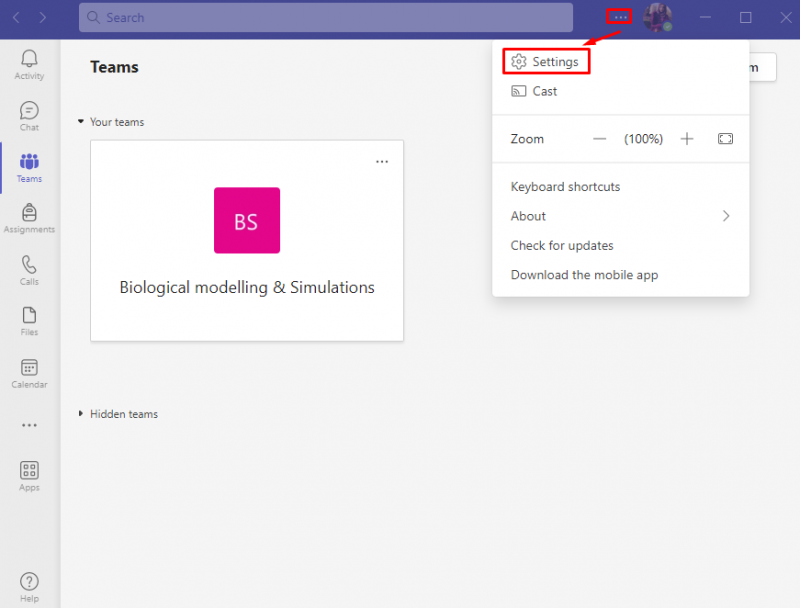
Корак 2: Приступите општим подешавањима
У оквиру Мицрософт Теамс подешавања, кликните на Генерал :
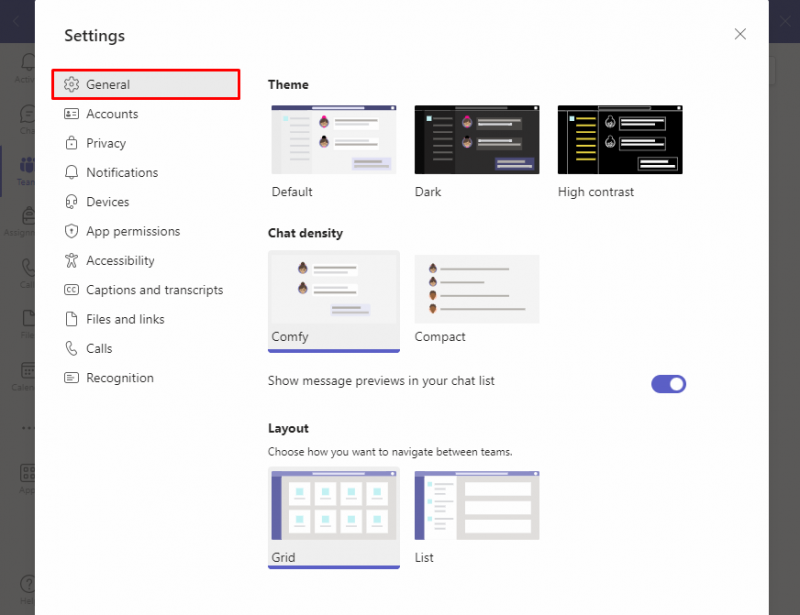
Корак 3: Онемогућите Мицрософт тимове
Потражите Апликација опцију и поништите избор Аутоматско покретање апликације да се спречи Мицрософт Теамс од покретања при покретању:
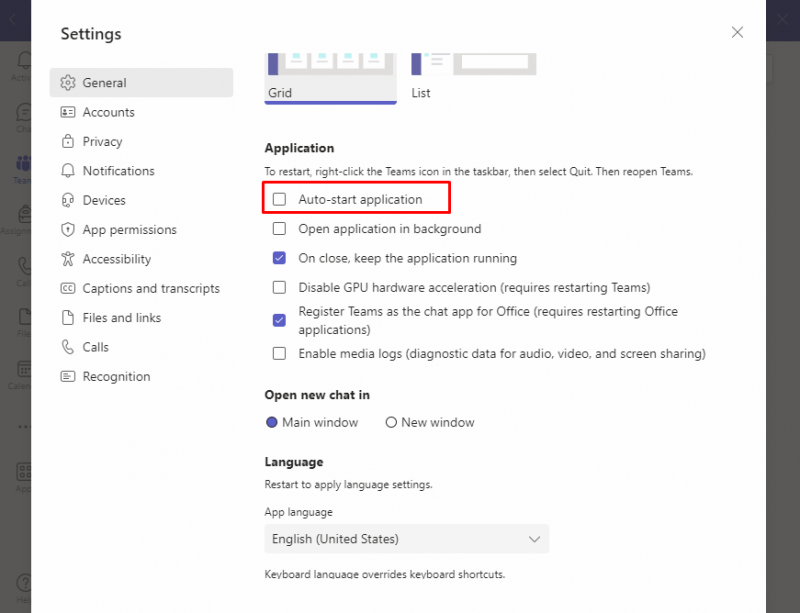
Следећи пут када поново покренете уређај, Мицрософт Теамс неће се покренути са другим програмима за покретање.
Метод 2: Онемогућите Мицрософт тимове из менаџера задатака
Други приступ уклањању Мицрософт Теамс са листе стартуп програма је да га уклоните из Таск Манагер-а. Таск Манагер је уграђени програм који се користи за надгледање апликација и програма који се покрећу на вашем уређају. Апликације омогућавате и онемогућавате из менаџера задатака.
Пратите ове кораке да бисте онемогућили Мицрософт Теамс од аутоматског покретања:
Корак 1: Отворите Таск Манагер
Прво отворите Таск Манагер притиском на Цтрл + Схифт + Есц тастери са ваше тастатуре:
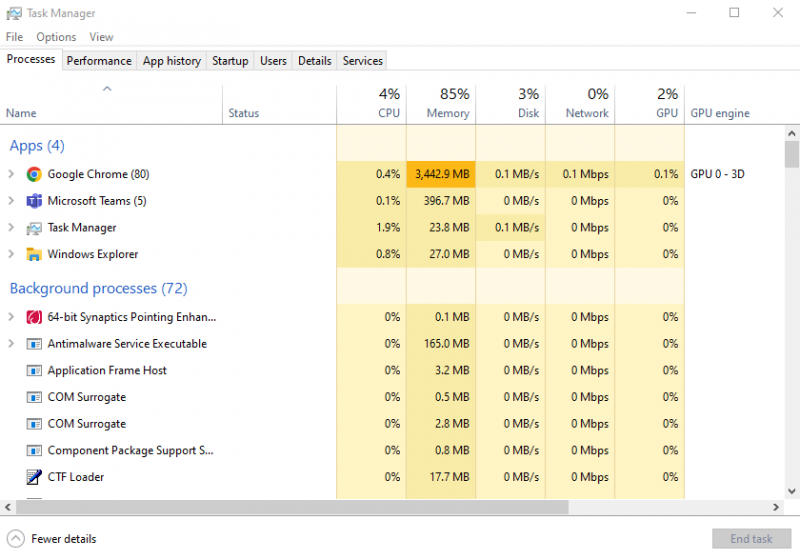
Корак 2: Приступите апликацијама за покретање
Кликните на Картица Стартуп да видите листу апликација за покретање:
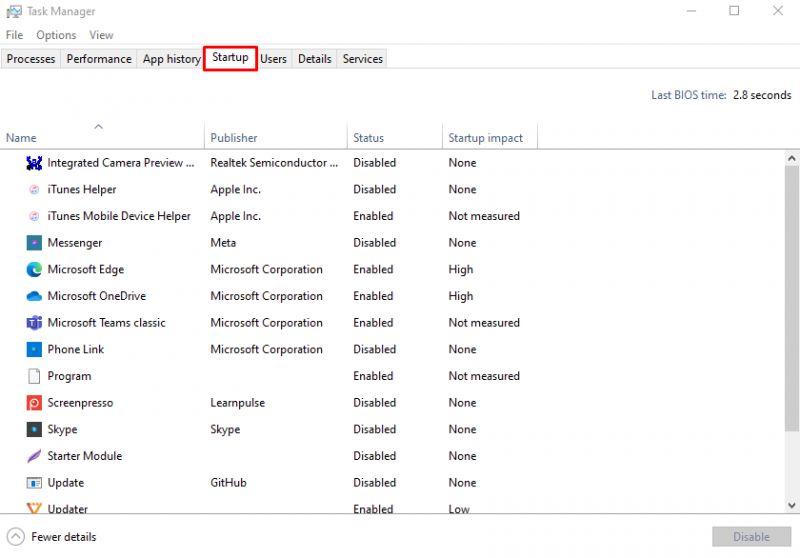
Корак 3: Онемогућите Мицрософт тимове
Да бисте прво онемогућили Мицрософт тимове, кликните на Мицрософт Теамс , а затим кликните на Онемогући :

Мицрософт тимовима ће бити онемогућено аутоматско покретање на вашем Виндовс лаптопу.
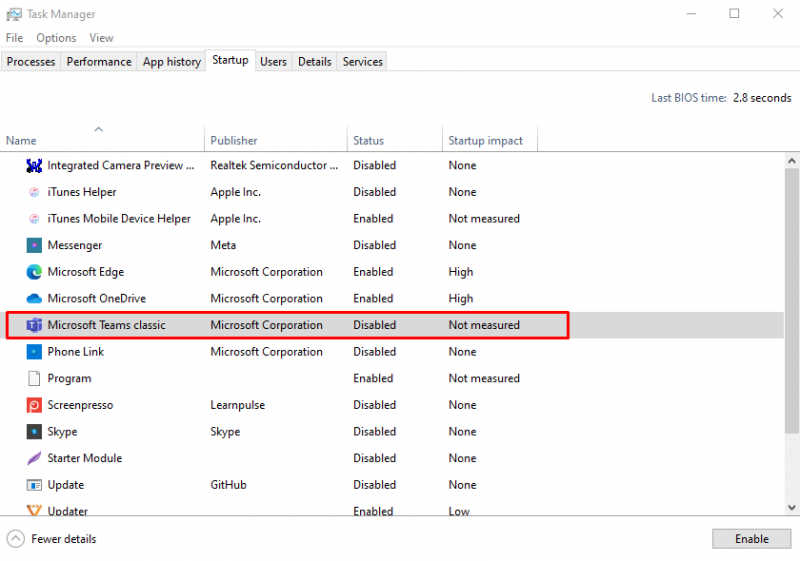
Метод 3: Онемогућите Мицрософт тимове у подешавањима уређаја
Да бисте онемогућили Мицрософт Теамс из системских поставки вашег лаптопа, следите ове кораке:
Корак 1: Отворите подешавања уређаја
Притисните Виндовс + И да бисте отворили подешавања вашег лаптопа, у оквиру Подешавања кликните на Аппс :
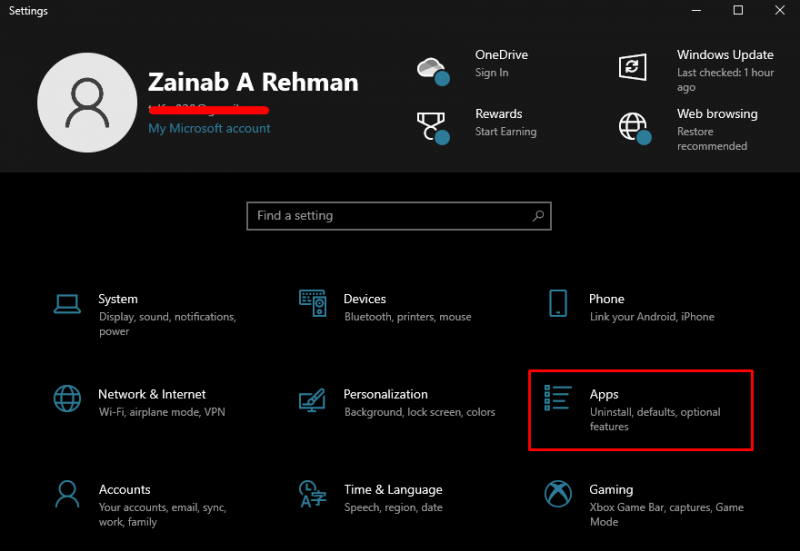
Корак 2: Приступите апликацијама за покретање
Са леве стране кликните на Покренути :
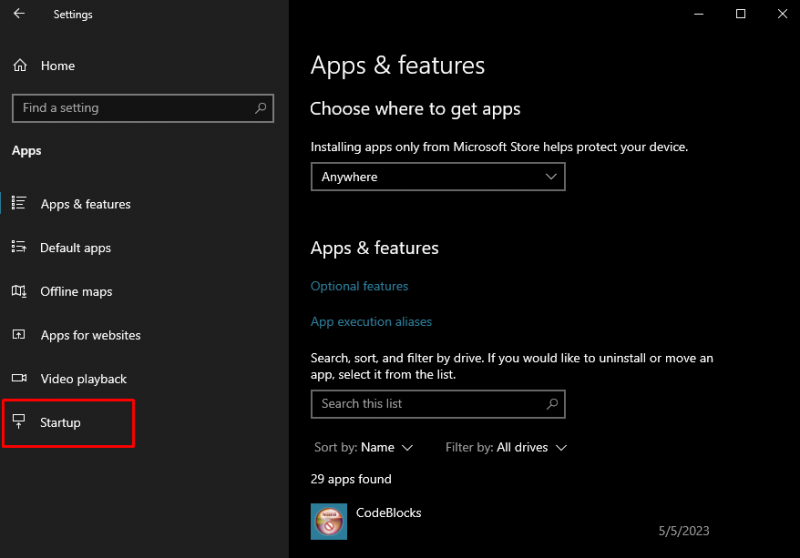
Корак 3: Онемогућите Мицрософт тимове
Финд тхе Мицрософт Теамс опцију на десној страни екрана и пребаците прекидач ВАН тако што ћете га повући улево да спречите његово аутоматско покретање са другим програмима за покретање:
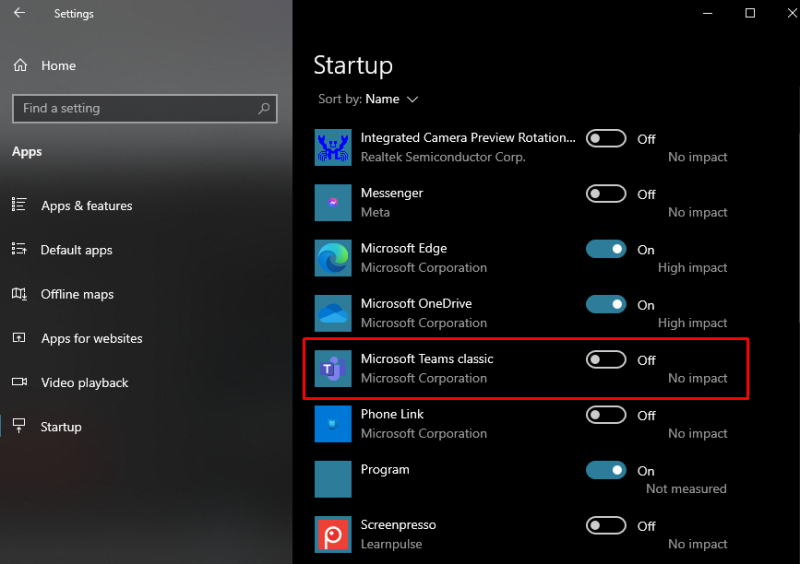
Метод 4: Онемогућите Мицрософт тимове из уређивача регистра
На Виндовс лаптопу можете да користите Уредник регистра да извршите основни ниво и административне промене унутар система. Можете онемогућити Мицрософт Теамс на вашем лаптопу од аутоматског покретања модификацијом Уредник регистра:
Корак 1: Отворите уређивач регистра
Притисните Виндовс + Р да бисте покренули оквир за дијалог Рун, откуцајте регедит, и погодио Типка на тастатури или притисните У реду :
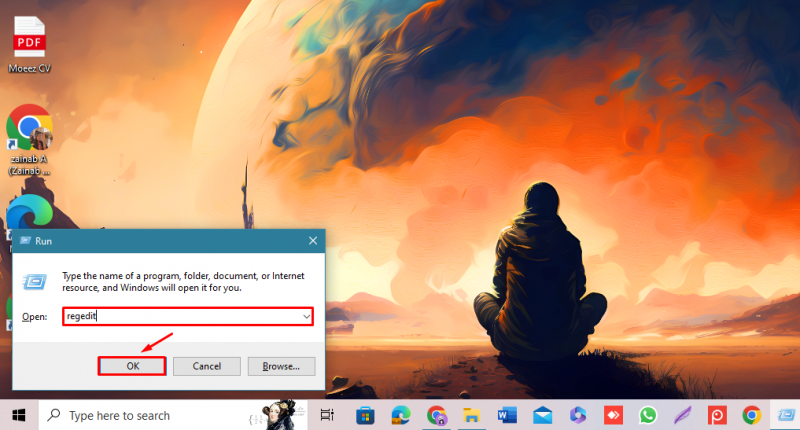
Корак 2: Онемогућите Мицрософт тимове
Са леве стране кликните на стрелицу поред ХКЕИ_ЦУРРЕНТ_УСЕР и пронађите СОФТВЕР опцију, а затим је проширите:
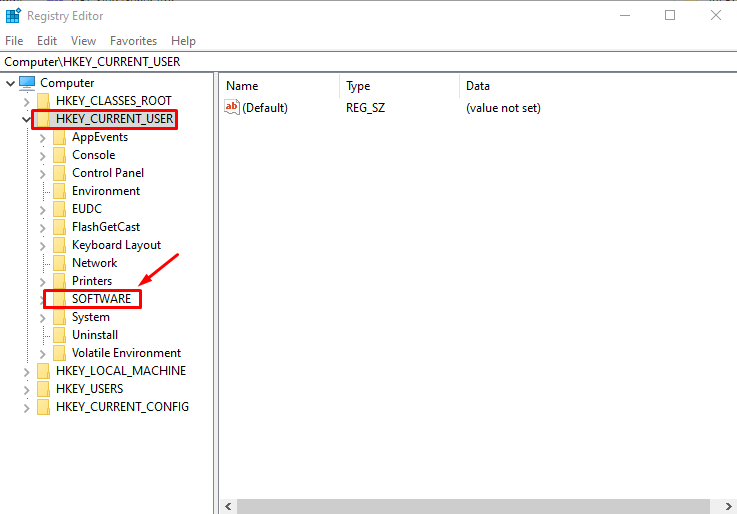
Потражите Мицрософт и кликните на стрелицу да бисте пронашли више опција:
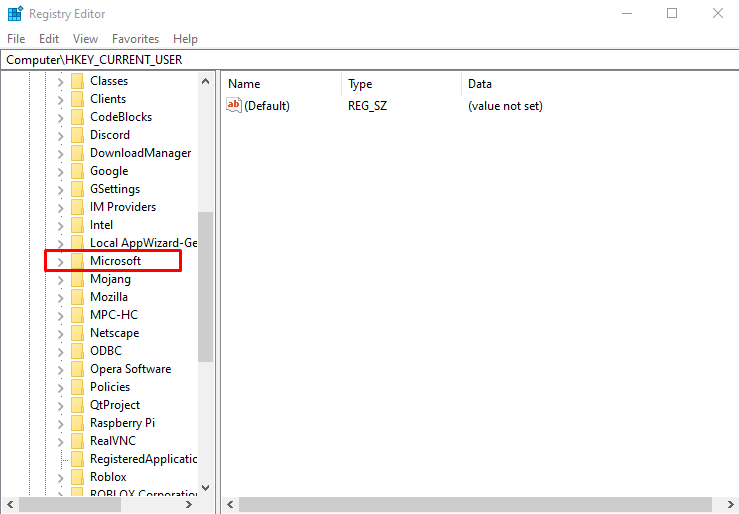
Затим кликните на Виндовс :
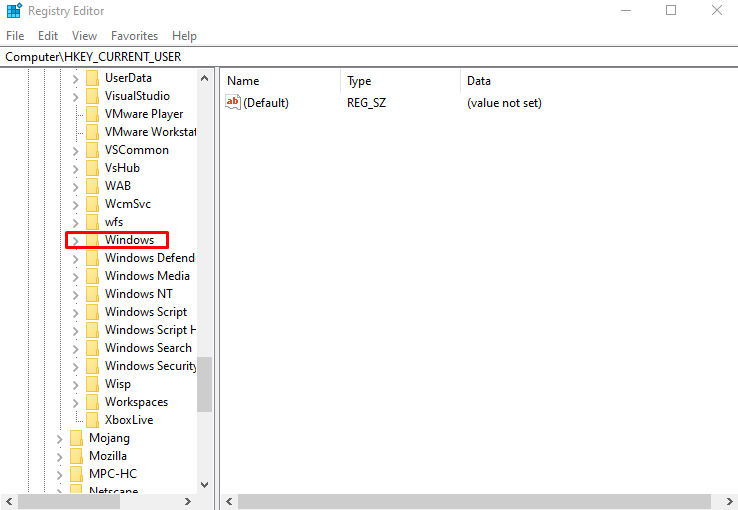
Финд тхе Тренутна верзија опцију и кликните на стрелицу:
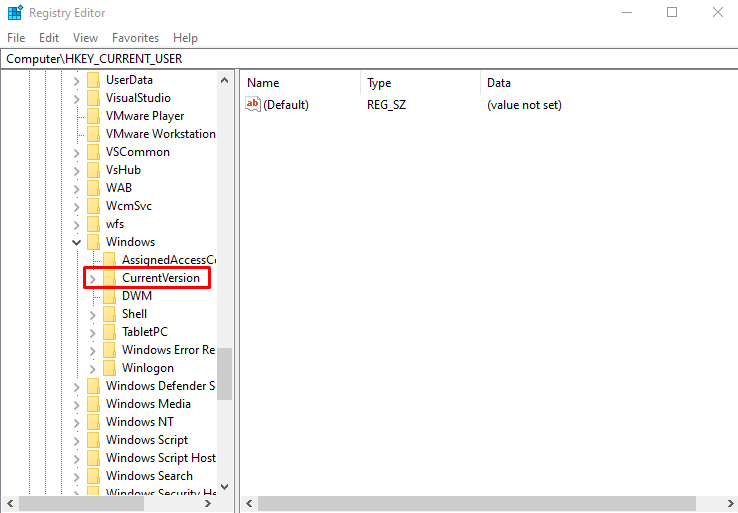
Потражите Трцати опцију и кликните на њу, опције ће се појавити на десној страни:
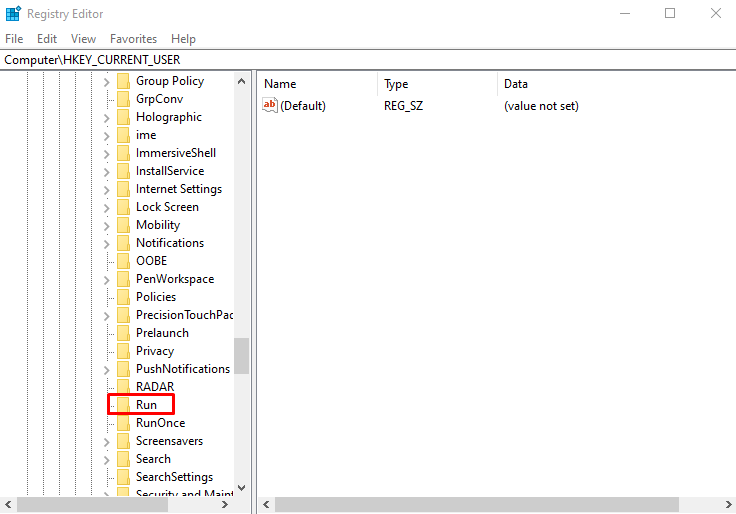
Кликните десним тастером миша на Тимови опцију и изаберите Избриши :
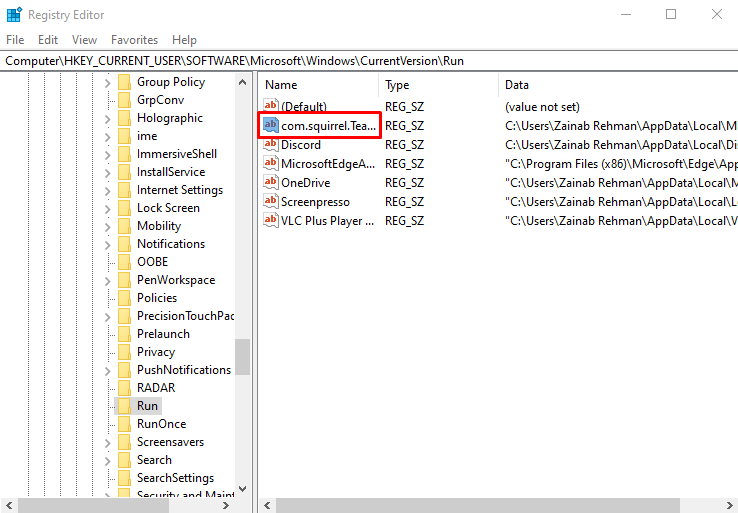
Како онемогућити Мицрософт тимове да се аутоматски покрену на МацБоок-у
Баш као и Виндовс лаптоп рачунари које можете да онемогућите Мицрософт Теамс од аутоматског покретања када укључите свој МацБоок из подразумеваних подешавања апликације. Такође можете да следите други метод да престанете да отварате Мицрософт Теамс на свом МацБоок-у тако што ћете пратити доле написане смернице:
Корак 1: Отворите Систем Преференцес
Кликните мени јабука, мени ће се појавити на екрану изаберите Системске поставке :
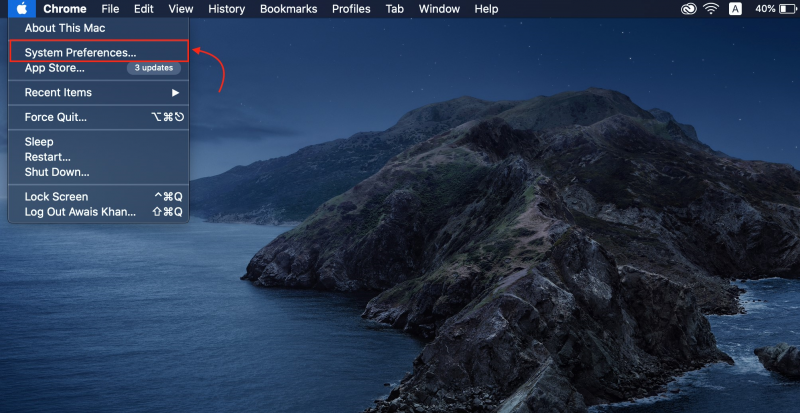
Корак 2: Приступите корисницима на МацБоок-у
На екрану ће се појавити различите опције, изаберите Корисници и групе :

Корак 3: Прикажите програме за покретање
Да бисте видели програме за покретање, кликните на Логин Итемс картица:
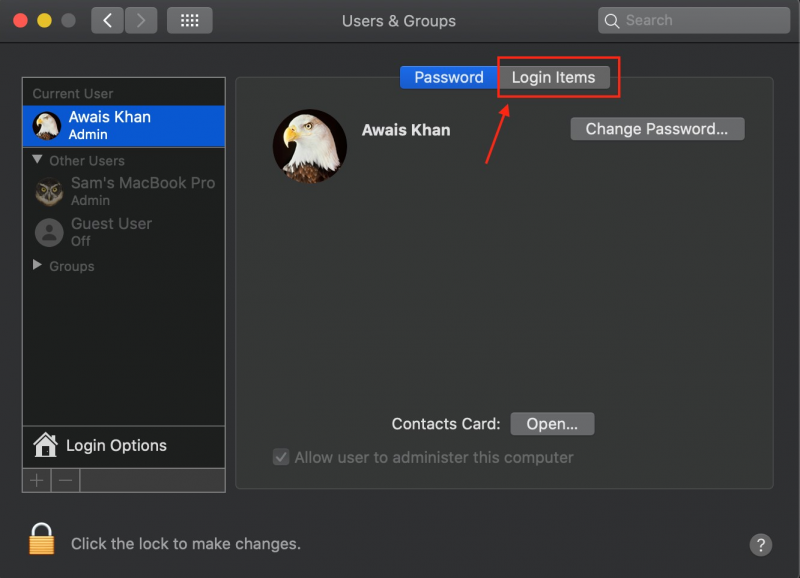
Корак 4: Онемогућите Мицрософт тимове
Финд тхе Мицрософт Теамс и кликните на дугме минус да бисте га уклонили са листе:
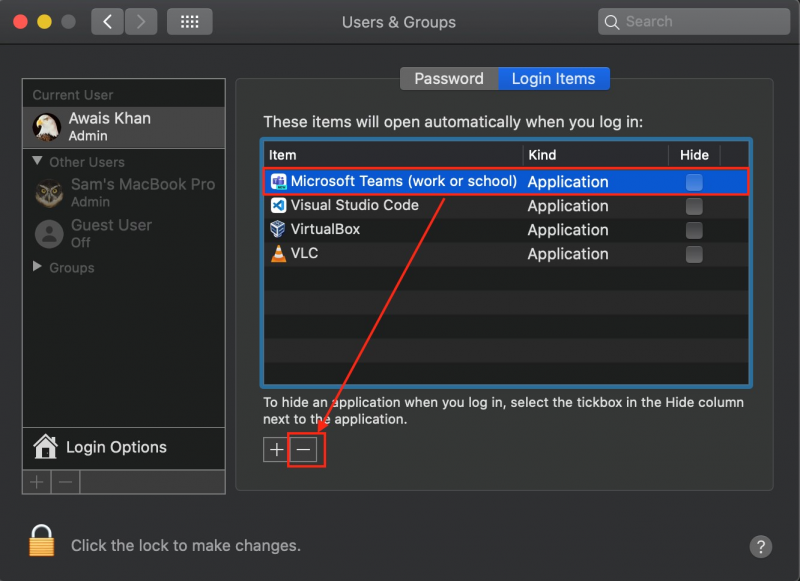
Закључак
Тхе Програм за покретање се аутоматски покреће када укључите свој уређај. Ови програми смањују перформансе уређаја као и процес учитавања. Мицрософт Теамс је један такав програм који се аутоматски покреће када укључите систем. Можете га онемогућити у подешавањима апликације, Таск Манагеру, подешавањима уређаја и уређивачу регистра на вашем Виндовс лаптопу. У овом водичу дали смо детаље о овим методама.